本記事では、Copilotの使用方法や日本企業での活用事例、使用する際の注意点などを解説します。
◾️Teams、OutlookにおけるCopilotの活用
1. Microsoft Teams
Microsoftの会議アプリであるTeams上でCopilotを利用することで、リアルタイムで会話内容をまとめたり、議事録を作成することができます。
Microsoft Teams 会議で Copilot を使用する方法(出典:Microsoft公式)
上記のように、会議中に画面右側でCopilotを呼び出すことで、会議の進行をサポートしてもらえます。
また、会議の最後に「会議の内容をまとめ、議事録を作成してください」とプロンプトを入力することで、その場で議事録を作成・共有できます。
会議内容をメモしたり、議事録を作ったりする時間を大幅に短縮できる便利な機能です。
◯Microsoft Edge上でページ要約
WindowsPCのCopilotは、インターネット検索中の記事を瞬時に要約したり、翻訳したりする機能を備えています。この機能により、長文の記事を短時間で理解したり、外国語のコンテンツを素早く日本語で読めるようになります。Copilotを使用して記事を要約する場合、Edgeブラウザで記事を開いた状態でタスクバーでCopilotを起動し、「ページの概要を生成する」ボタンを押すだけです。
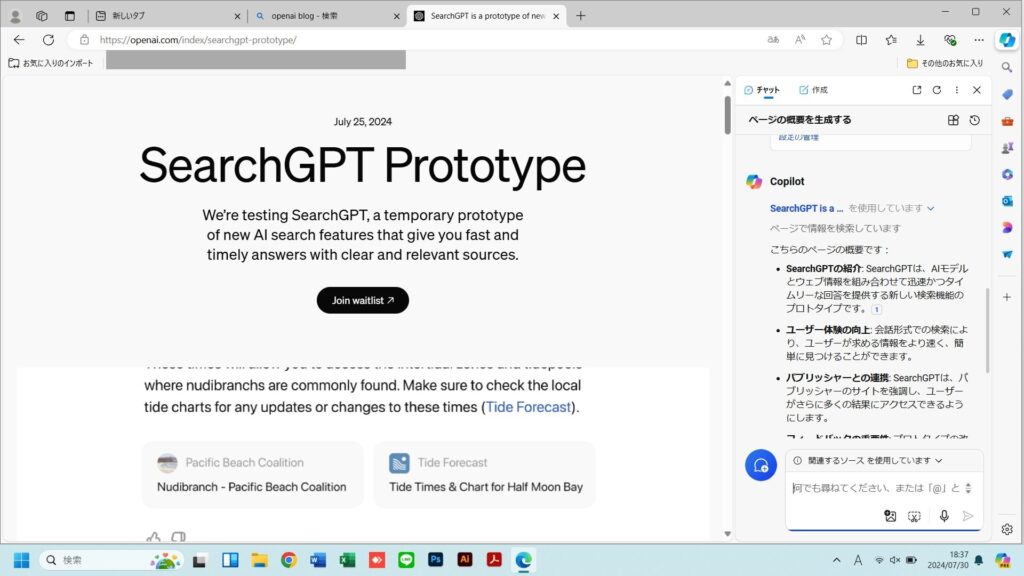 「ページの概要を生成する」ボタンを押した結果
「ページの概要を生成する」ボタンを押した結果
上記のように、Copilotは記事の主要なポイントを抽出し、簡潔にまとめてくれます。これにより、膨大な情報の中から必要な部分だけを効率的に把握できます。この点に関しては、Chatgptでも同様の使用方が可能です。
2. Outlook
Outlook上でCopilotを呼び出すことで、メールの下書きを作成でき、文章を入力する時間を短縮できます。
OutlookでCopilotを呼び出す方法(出典:Microsoft公式)
◾️Copilotを使用する上での注意点
Copilotを利用する際は、以下5つに注意しましょう。
1.著作権やライセンスの確認を怠らない
2.セキュリティリスクのあるコードに注意
3.提案内容は必ず自分で検証・修正する
4.機密情報を入力しないよう十分注意する
5.組織やプロジェクトの利用ルールを守る
ビジネスで生成AIを使用する場合、特に不安と感じるのが情報漏洩だと思われる。
無料版CopilotおよびCopilot Proでは、ユーザーが入力したプロンプトや生成されたデータがクラウド上で処理されます。その結果、他のユーザーへの回答に影響を与える可能性があります。
一方で、組織向けプランであるCopilot for Microsoft 365は、Microsoftによる商用データ保護機能を備えており、情報漏えいのリスクを最小限に抑えています。さらに、Copilot for Microsoft 365は、外部からの悪質な攻撃による情報漏えいのリスクも極めて低く抑えられています。
サラリーマンである方々は、勤め先で使用しているCopilotが組織向けプランであるか確認することが、Copilotを使用する上での初手の一歩である。情報漏えいリスクのないCopilot for Microsoft 365がおすすめです。


